Palīdzība, Opera turpina bremzēt, kā atrisināt operas problēmas operētājsistēmā Windows 10 (09.03.25)
Opera ir Windows 10 pārlūkprogramma, kuras lietotājiem tās darbojas bez īpašām funkcijām. Tomēr kopā ar šīm funkcijām ir nepatīkami pārsteigumi, kas laiku pa laikam tiek parādīti, kad pārlūks avarē un rada dažādas kļūdas.
Šeit ir īss ceļvedis par to, kā rīkoties, ja Opera turpina avarēt un rīkoties nepareizi citās vietnēs. dažādos veidos, piemēram, sinhronizācijas problēmu vai video aizkaves veidā pakalpojumā Facebook un YouTube.
Opera avarē startēšanas laikā un citas nepatikšanas. Daudzi lietotāji ir dokumentējuši savas problēmas ar pārlūku Opera, tostarp:- Opera avarē katru reizi, kad tā tiek atvērta - Daži lietotāji ziņo, ka avārija notiek, tiklīdz viņi sāk operēt. Tas, visticamāk, ir bojāta Opera profila rezultāts, kas pēc iespējas ātrāk jānoņem.
- Opera avarē startēšanas laikā - ja šī problēma rodas ar jums, visticamāk, jūsu Opera ir instalēts problemātisks paplašinājums. Mēģiniet piespiest pārlūku sākt darboties privātā režīmā un pēc tam pārbaudiet, vai tas atrisina problēmas.
- Opera avarē nejauši - vainīgais, visticamāk, ir problemātisks atjauninājums, tādā gadījumā jums vajadzētu meklēt šo atjauninājumu un nekavējoties to noņemt.
- Opera avarē ar jaunu cilni - vai esat kādreiz piedzīvojis operas avāriju, kad atverat jaunu cilni? Iespējams, ka tā ir bojāta Opera instalācijas dēļ, kuru varat novērst, pārinstalējot pārlūkprogrammu. Pārbaudiet, vai tas tiek paveikts.
- Opera avarē operētājsistēmās Windows 7 un 8 - šīs problēmas parasti rodas vecākās Windows versijās. Bet pat tad, ja neesat Windows 10 lietotājs, lielāko daļu šeit aprakstīto risinājumu varat izmantot Opera bēdām, kas rodas jūsu Windows 7 vai 8 OS.
- Sinhronizācijas laikā operācija darbojas - vēl viena izplatīta Opera56.0.3051.99 kļūda ir saistīta ar sinhronizāciju, kur lietotāji dalās ar problēmām pēc Windows 10 ierīces atiestatīšanas un operētājsistēmas Opera pārinstalēšanas kā pārlūkprogrammas. Pēc tam, kad viņi mēģināja pieteikties un viss, nekas faktiski netika sinhronizēts, un, atverot galveno paneli, vienkārši parādījās ziņojums “Pierakstīšanās”.
- Notiek Opera video aizture Facebook un YouTube. - Daži lietotāji sūdzas arī par trīs vai četru sekunžu nobīdi ikreiz, kad viņi spēlē Facebook vai YouTube videoklipus Opera - kaut kas viņiem nav pieredzēts citās pārlūkprogrammās, piemēram, Chrome.
- Izslēdziet Opera papildinājumus, kā arī mazāk nepieciešamos spraudņus - ja ir daudz problēmu ar pārlūkprogrammu, ir vērts apsvērt iespēju atspējot mazāk svarīgus papildinājumus un spraudņus Opera. Viņi apēd augstvērtīgus sistēmas reimgus un, nepareizi ielādējot, var izraisīt avārijas. Šīs darbības var atspējot:
- Atjaunināt Opera - skatiet lapu Par Opera, lai uzzinātu, vai ir jāatjaunina pārlūkprogramma. Ja ir pieejams atjauninājums, Opera to automātiski instalēs un jūs varēsiet lapā nospiest Pārstartēt tūlīt , lai to restartētu.
- Pārinstalējiet Opera - ja avārija turpinās, atkārtoti instalējiet pārlūku. Noklikšķinot uz pogas Lejupielādēt tūlīt vietnē www.Opera.com/download.
- Noņemt kļūdainos atjauninājumus - saskaņā ar dažiem lietotājiem, Opera sāka avarēt viņu mašīnā pēc tam, kad viņi bija instalējuši konkrētu Windows atjauninājumu. Ļoti svarīgi ir regulāri atjaunināt sistēmu ar jaunākajiem atjauninājumiem, un tas jādara regulāri, taču dažreiz tas var radīt zināmas problēmas. Ja jums ir aizdomas, ka tā notiek, atrodiet un noņemiet jaunākos atjauninājumus, veicot šādas darbības:
- Atjauniniet Flash un Java spraudņus - Adobe Flash un Java ir ļoti noderīgi, taču tie var izraisīt avārijas. Ja nevēlaties tos atspējot, jums tie vismaz jāatjaunina. Šīs darbības ir jāveic:
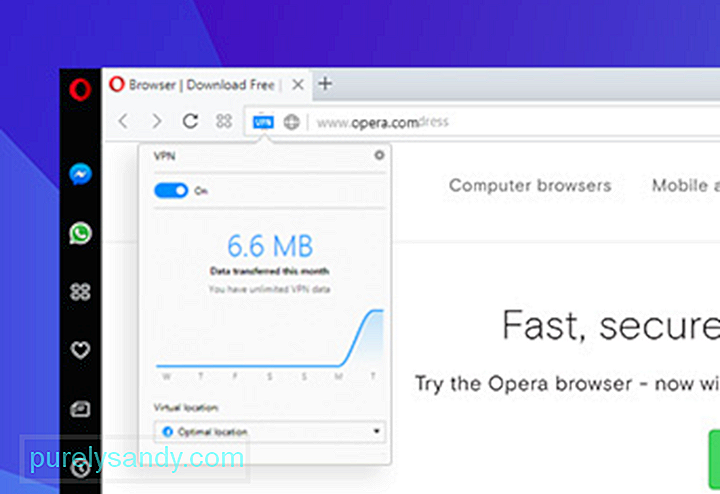
Opera piedāvā visaptverošu pārskatu par dažādām tā funkcijām un to darbību. Piemēram, varat ziņot vai aprakstīt šajā lapā radušās problēmas vai avārijas.
Pro padoms. Pārbaudiet, vai datorā nav veiktspējas problēmu, nevēlamu failu, kaitīgu lietotņu un drošības draudu
var izraisīt sistēmas problēmas vai palēnināt veiktspēju.
Īpašs piedāvājums. Par Outbyte, atinstalēšanas instrukcijām, EULA, konfidencialitātes politiku.
Pārlūkprogramma iesaka regulāri dublēt svarīgākos Opera failus, īpaši pirms jaunināšanas. Pirmais solis ir failu atrašana: dodieties uz About Opera vai opera: about / , lai atrastu precīzus sava profila un datu mapju ceļus. Dublējamie faili ietver grāmatzīmes, sīkfailus, paplašinājumu sīkfailus un vēsturi, lai minētu tikai dažus.
Tikpat svarīgi ir regulāri uzturēt datoru, lai nodrošinātu optimālu veiktspēju. Drošs, uzticams datora remonta rīks var atrast un novērst ātruma un stabilitātes problēmas, diagnosticējot Windows sistēmu, iztīrot nevēlamos failus un uzlabojot ātrumu un kopējo veiktspēju.
Efektīva Izmantojot iepriekš sniegtos padomus, operas remonts avāriju un kļūdu gadījumā ir iespējams. Veiksmi, un mēs ceram, ka tie jums noderēs!
YouTube video: Palīdzība, Opera turpina bremzēt, kā atrisināt operas problēmas operētājsistēmā Windows 10
09, 2025

